Jak odzyskać lub zmienić hasło do hotspotu mobilnego w systemie Windows 11
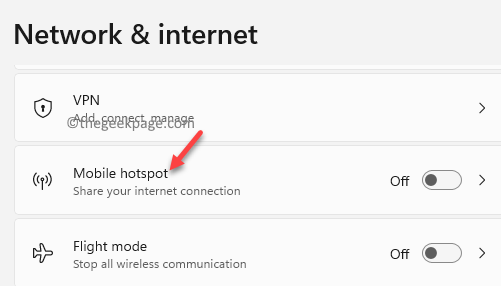
- 4843
- 663
- Maurycy Napierała
W świecie szybkiego Internetu może nie zawsze być przyjemnym doświadczeniem. Na przykład jesteś w miejscu, w którym nie masz dostępu do Internetu na swoim urządzeniu mobilnym lub używasz urządzenia, które nie ma karty SIM do przenoszenia połączenia internetowego, ale musisz korzystać z Internetu na urządzeniu mobilnym Aby jakąś szybką pracę. W takich przypadkach, jeśli masz klub Wi -Fi i laptop, możesz przekonwertować kompot mobilny i udostępnić jego połączenie internetowe z urządzeniami mobilnymi przez WiFi.
Co oznacza, że musisz włączyć funkcję mobilnego hotspot w systemie Windows 11, a następnie udostępnić jej połączenie internetowe telefonem komórkowym lub tabletem. Aby móc korzystać z połączenia internetowego laptopa, musisz włączyć funkcję Wi -Fi na urządzeniu mobilnym. Jednak, aby korzystać z połączenia internetowego komputera, musisz mieć hasło z mobilnego hotspotu kompotu, które musisz wprowadzić w urządzeniu mobilnym po wyświetleniu monitu. Tylko wtedy będziesz mógł połączyć się z połączeniem internetowym komputera.
Ale dzięki wszystkim hasłem, które musisz pamiętać w dzisiejszych czasach, możesz nie pamiętać hasła do mobilnego hotspotu. To może być trudna sytuacja, ponieważ może to być pilna praca, którą musisz ukończyć przez Internet. W rzeczywistości możesz również zmienić hasło, jeśli chcesz zabezpieczyć
Jak więc odzyskać lub zmienić hasło mobilne hotspot na swoim komputerze Windows 11? Oto szybki przewodnik, jak zrobić to samo.
Jak odzyskać i zmienić nazwę i hasło mobilnego hotspotu
Ta metoda pomaga nie tylko odzyskać hasło mobilnego hotspotu, ale także umożliwia zmianę hasła mobilnego hotspotu dla ulepszonego bezpieczeństwa. Oto jak:
Krok 1: wciśnij Win + i klucze razem na komputerze, aby uruchomić Ustawienia App.
Krok 2: w Ustawienia okno, kliknij Sieć i Internet Opcja po lewej stronie.
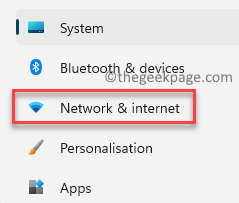
Krok 3: Teraz przejdź do prawej strony, przewiń trochę w dół i kliknij Hotspot mobilny.
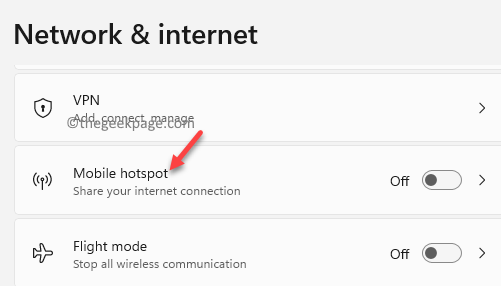
Krok 4: W następnym oknie, po prawej stronie, pod Hotspot mobilny sekcja, znajdziesz Właściwości sieci opcja, pod Nieruchomości Sekcja.
Tutaj zobaczysz nazwę hotspotu Wi -Fi i hasła.
Kliknij na Edytować przycisk obok niego, aby zmienić hasło.
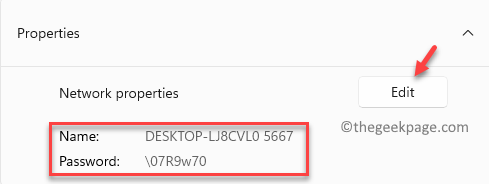
Krok 5: w Edytuj informacje o sieci monit, możesz zmienić oba Nazwa sieci i Hasło sieciowe.
Po zakończeniu naciśnij Ratować Aby zapisać zmiany.

Teraz pomyślnie odzyskałeś i zmieniłeś hasło mobilne hotspot na swoim komputerze Windows 11.
- « Jak włączyć lub wyłączyć dowolną usługę w systemie Windows 11
- Jak naprawić Teredo, nie jest w stanie zakwalifikować się na Xbox »

